
Conectat la internet, dar nu funcționează
Nume post avansat ciudat, dar se pare ca acest lucru:
- Computerul este conectat la router, dar Internetul de pe computer nu funcționează;
- La conectarea cablului la adaptorul de rețea pentru a conecta LED-urile de pe placa nu se aprinde;
- Internet este garantat de a lucra. Dacă vă conectați la același cablu ca un alt computer sau laptop, apoi, fără nici o problemă, puteți obține on-line.
Aceste simptome indică faptul că computerul este în afara serviciului placă de rețea integrată.
Luați în considerare problema și soluția sa este un exemplu concret. Conectați cablul de rețea la computer, dar Internetul nu este de lucru, calculatorul nu semnalează că cablul este conectat. Să vedem, „vede“ dacă computerul NIC (placă de rețea, adaptor de rețea, „placă de rețea“). Pentru a face acest lucru, a se vedea lista de dispozitive în Device Manager.
Cum de a lansa Device Manager
Pasul 1. Accesați meniul principal făcând clic pe butonul Start> Următorul click dreapta pe Computer element> din meniul contextual selectați Properties.
Pasul 2. În fereastra System Properties, mergeți la fila Hardware și faceți clic pe butonul Device Manager.
Rulați Device Manager
Start Device Manager. Așa cum era de așteptat, nu vedeți placa de rețea.
Managerul, dispozitivul de placă de rețea lipsește
Încă o dată pentru a se asigura că, în cazul fierului și nu în software-ul, computerul este încărcat cu un CD-ROM-ul, sistemul de operare Ubuntu. După pornirea Ubuntu, plăcile de rețea, de asemenea, au fost detectate.
Concluzie: NIC integrat a eșuat. Elemente ale plăcii de rețea integrate sunt situate pe placa de baza, care este, placă de rețea integrată nu poate fi înlocuit fără a schimba placa de baza. Cu toate acestea, putem stabili un discret (extern) placă de rețea.
Instalarea NIC discret
NIC nu trebuie să aleagă, astfel încât proprietarul de calculator a cumpărat el însuși. Alegerea a căzut pe D-Link DFE-520TX. Componente NIC:
- Placa de retea;
- ROM-ul cu drivere;
- Instrucțiuni.

Placa de retea D-Link DFE-520TX
NIC poate fi instalat în orice slot PCI disponibil. Pe plăcile de bază de buget slot PCI poate fi doar unul. În cazul particular al trei sloturi și consiliul de rețea vor fi instalate în slotul PCI superioară.

NIC va fi instalat în slotul PCI de sus
Pasul 1. pauză în placa de metal de pe peretele din spate al șasiului.

Break în placa de metal în partea din spate a unității de sistem
Pasul 2. Introduceți placa de rețea în slot până când se oprește.

Introduceți cartela de rețea în slot până când se oprește
Pasul 3. Noi fixati consola cu un șurub. Dacă nu șuruburi de rezervă, puteți împrumuta un șurub din carcasa sau sursa de alimentare.

Fixați suportul de un șurub
Închide carcasa unității de sistem, conectați toate cablurile necesare și porniți calculatorul.
Instalarea driverului plăcii de rețea
În cazul în care computerul rulează sistemul de operare Windows 7, instalarea driverului va avea loc în mod automat. În acest caz particular, calculatorul rulează sistemul de operare Windows XP, astfel încât a fost nevoie pentru a instala drivere.
Inițial, mesajul "Found New Hardware Ethernet-controler." Permiteți-mi să explic că Ethernet-controler - aceasta este placa de rețea.

O placă de rețea detectată
Found New Hardware Wizard pornește automat. În mod implicit, se propune opțiunea de instalare „Instalarea software-ului automat (recomandat)“ - lăsați această opțiune.
Ne rezervăm opțiunea „Instalare automată a software-ului (recomandat)“
Introduceți discul cu driverul în unitatea CD-ROM. Acest lucru va începe instalarea driverelor. În cazul în care nu pornește automat, faceți clic pe butonul Next.
New Hardware Wizard găsit cu ușurință card de rețea instalat. În acest pas, trebuie doar să faceți clic pe butonul Next.
Nimic nu se schimbă. Trebuie doar să apăsați butonul „Next“
În timpul procesului de instalare, driverul NIC nu trebuie să facă nimic.
Procesul de instalare a driver-NIC
După instalarea driverelor poate doar click pe butonul Finish.
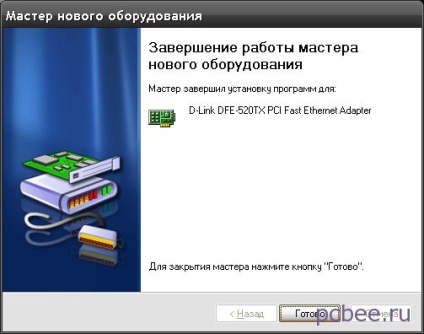
Maestrul a terminat. Trebuie doar să apăsați pe butonul „Finish“
În cazul în care procesul de instalare a driverului se execută fără crashing, ar trebui să vedeți mesajul „Hardware nou găsit. Noul hardware este instalat și gata de utilizare. "

NIC drivere sunt instalate cu succes
Dacă acum ne uităm la Device Manager, veți vedea că în listă nu a fost o placă de rețea.
Discretă NIC apare în lista de dispozitive
lucrări de internet, adică sarcina este finalizată. Dacă te uiți la placa de rețea de bare, puteți vedea că indicatorul clipește verde, indicând faptul că datele sunt transferate.

Indicatorul NIC clipește
înregistrări similare
Problema am distractiv. Include o placă de rețea integrată - după câteva minute de un computer conectat la internet în sine reporneste pe deplin, chiar și discret New Hardware Wizard nu vede. Soluții prompte.
Serghei, ce sistem de operare este instalat? Verificat NIC discret pe un alt computer? Am încercat să folosim Live CD-ul pentru sistemul de operare Linux de familie, cum ar fi Ubuntu (este necesar să se știe dacă Linux vede placa de rețea, cu condiția ca rețeaua funcționează)?
Intrări pci, care este mare aveți un conector mic, bine, indiferent de setevuha se introduce în general, Windows 7 cartela blocat în lemn a pus dispecer a apărut toate, dar se introduce la internet kabel100% de funcționare și a scrie cablul de rețea este conectat și indicatorii nu se aprind pe hartă. noi Harta
Andrei, un cablu de rețea merge de la router? Dacă se utilizează cablul pentru conectarea directă între două calculatoare, acesta trebuie să fie încrețit ca un crossover (Changeling).
Salut Am un mic dispozitiv diferit carte dispecer vede și spune că totul este în regulă, de asemenea, am pus de-al doilea vede și spune că totul este în regulă, dar nu pe internet spune cablul nu este conectat
Internet în sine poate să apară după 10 minute sau 5 ore nu se oprește calculatorul nu ajută windsurfing reinstalat
care ar putea fi cauza?
Bine ai venit! Am o problemă: Internetul este conectat prin Wi-Fi router pentru Lan sârmă. Computerul spune că există acces la Internet. Dar nu merge browser-ul nu se deschide și toate programele care sunt deschise prin intermediul internetului, de asemenea, nu poate fi deschis. Ce este de făcut.
Ilya, cel mai simplu lucru de făcut pentru a începe - este de a verifica cablul de rețea (LAN). Am avut un caz când un nou cablu (din cutie cu router-ul) a fost defect. Prozvanivatsya multimetru, computerul a raportat că există o conexiune la Internet, dar Internetul nu a fost de lucru.
Desigur, aceasta poate fi defect și NIC. Alternativ, puteți cumpăra un adaptor WiFi pentru calculator.
Bună ziua, Voi începe cu faptul că am avut un fir de păr în exact o astfel de problemă așa cum a fost descris în subiectul de mai sus. Nerespectarea de integrare a echipamentelor de rețea, și setați exact la fel cum ați arătat D-Link DFE-520TX. Instalat, totul a mers ca ceasul. șoferul sa ridicat în picioare mașină, o conexiune la Internet stabilit, dar când am deschis browser-ul (orice), el începe să-mi placă ca navă, dar în cele din urmă nu se deschide, nu ceea ce. În stabilirea conexiunii este „starea de Ethernet“, și astfel datele și „0“ se presupune debit constant acolo de plecare. deși pe un alt computer, această rețea de încărcare doamna pagina doar pe jumătate, eu nu înțeleg cum să fie și ce stare foarte bun ... Mulțumesc în avans.
Sergey, de la cuvintele tale se pare că placa de rețea nu funcționează în mod corespunzător și pe un al doilea calculator? Cablu folosit unul și același lucru? Cel mai simplu lucru pe care îl puteți face acum - încercați să înlocuiți cablul de rețea. Apoi, încercați să caute mai multe drivere recente pentru rețea. În cazul în care computerul are mai multe sloturi PCI, încercați să rearanja cardul la un slot diferit.
Dacă toate aceste manipulări nu dau un rezultat pozitiv, se poate presupune că placa de rețea defect în sine.
Cât de mult este discul de instalare cu sistemul de operare Ubuntu? Cât de multe gigaocteți trage?
Artyom, Ubuntu poate fi descărcat gratuit de pe site-ul oficial al ubuntu.ru. imagine ISO de aproximativ 1,4 GB